Вставка в документ предварительно отформатированных надписей,
Экспресс – блоков, декоративного текста, буквицы, строки подписи,
Текущих даты и времени
Цель: научить учащихся выполнять операции по вставке в документ предварительно отформатированных надписей, экспресс – блоков, декоративного текста, буквицы, строки подписи, текущих даты и времени.
Время выполнения: два академических часа.
Форма занятия: лабораторная работа.
Задания:
1. Запустите программу MSWord  .
.
2. Создайте новый документ.
3. Вставьте предварительно отформатированную надпись, выполнив следующую последовательность операций: Вставка  Текст
Текст  Надпись
Надпись  Мозаика (боковая полоса).
Мозаика (боковая полоса).
4. В основное окно введите текст следующего содержания: Текстовый процессор MicrosoftWord 2007.
Для текста установите следующее форматирование: TimesNewRoman, кегль шрифта  пт, полужирный, курсив, цвет шрифта: тёмно – синий.
пт, полужирный, курсив, цвет шрифта: тёмно – синий.
Выделив фигуру, в которую вставлен текст, установите градиентную заливку: Формат  Стили надписей
Стили надписей  Заливка фигуры
Заливка фигуры  Градиент
Градиент  Тёмные варианты
Тёмные варианты  Из центра. Снимите выделение фигуры.
Из центра. Снимите выделение фигуры.
5. Вставьте декоративный текст WordArtследующего содержания: Работа с меню Текст (Вставка  Текст
Текст  WordArt
WordArt  Стиль WordArt
Стиль WordArt  ).В появившемся окне, используя клавишу CapsLockвведите необходимый текст, установив размер шрифта
).В появившемся окне, используя клавишу CapsLockвведите необходимый текст, установив размер шрифта  , жирный, курсив
, жирный, курсив  ОК.
ОК.
▲Обратитевниманиенато, чтопослевставкидекоративноготекстаавтоматическипоявиласьвкладкаФормат. Ознакомьтесь с группами пиктограмм вкладки.
|
|
|
6. Выделите вставленный текст и выполните следующее его форматирование:
 обтекание текстом: По контуру;
обтекание текстом: По контуру;
 интервал: Очень узкий (Формат
интервал: Очень узкий (Формат  Текст
Текст  Интервал
Интервал  Очень узкий);
Очень узкий);
 измените фигуру WordArtна Выпуклую линзу в футляре (Формат
измените фигуру WordArtна Выпуклую линзу в футляре (Формат  Стили WordArt
Стили WordArt  Изменить фигуру WordArt
Изменить фигуру WordArt  Выпуклая линза в футляре);
Выпуклая линза в футляре);
▲ОзнакомьтесьсдругимиформамифигурыWordArt.
 установите контур фигуры: чёрный (Формат
установите контур фигуры: чёрный (Формат  Стили WordArt
Стили WordArt  Контур фигуры
Контур фигуры  Чёрный, Текст
Чёрный, Текст  );
);
 установите эффекты тени фигуры (Формат
установите эффекты тени фигуры (Формат  Эффекты тени
Эффекты тени  Эффекты тени
Эффекты тени  Тень
Тень  Тень: стиль
Тень: стиль  );
);
 установите размер фигуры (высота –
установите размер фигуры (высота –  см, ширина –
см, ширина –  см).
см).
7. Скопируйте вставленный текст и вставьте его, разместив под исходным.
8. Измените содержание текста на следующий: в MicrosoftWord 2007 (Щёлкните правой кнопкой мыши по выделенному тексту и в появившемся диалоговом окне выберите пункт Изменить текст, затем введите текст соответствующего содержания  ОК).
ОК).
▲ВводтекстанеобходимоосуществлятьприактивнойклавишеCapsLock.
9. Установите курсор ниже вставленных текстов и осуществите ввод следующего текста:
Большинство документов, предназначенных для печати на бумаге, а также многие электронные документы являются текстовыми, то есть представляют собой блоки текста, состоящие из обычных слов, набранных обычными символами (буквами, цифрами, знаками препинания и другие).
|
|
|
10. Вставьте фигуру Прямоугольник и выполните следующее форматирование:
 установите размер: высота –
установите размер: высота –  см, ширина –
см, ширина –  см;
см;
 выделите фигуру и щёлкнув правой кнопкой мыши по контуру фигуры в раскрывшемся списке выберите добавить текст;
выделите фигуру и щёлкнув правой кнопкой мыши по контуру фигуры в раскрывшемся списке выберите добавить текст;
 вырежьте набранный ранее Вами текст и вставьте его в фигуру (для текста установите выравнивание по ширине, отступ первой строки –
вырежьте набранный ранее Вами текст и вставьте его в фигуру (для текста установите выравнивание по ширине, отступ первой строки –  см);
см);
 выделите фигуру и уберите контур фигуры (Формат
выделите фигуру и уберите контур фигуры (Формат  Стили надписей
Стили надписей  Контур фигуры
Контур фигуры  Нет контура);
Нет контура);
 установите сто процентную прозрачность фигуры (Щёлкните правой кнопкой мыши по контуру фигуры и в появившемся диалоговом окне выберите пункт Формат автофигуры, затем Цвета и линии
установите сто процентную прозрачность фигуры (Щёлкните правой кнопкой мыши по контуру фигуры и в появившемся диалоговом окне выберите пункт Формат автофигуры, затем Цвета и линии  Заливка
Заливка  Прозрачность
Прозрачность  ОК).
ОК).
11. Ниже введённого текста введите следующий:
При работе с текстовыми документами компьютер превращается в подобие очень мощной и «интеллектуальной» пишущей машинки.
Для текста:
 междустрочный интервал: полуторный;
междустрочный интервал: полуторный;
 выравнивание: по ширине;
выравнивание: по ширине;
 вставьте буквицу (Выделите текст
вставьте буквицу (Выделите текст  Вставка
Вставка  Текст
Текст  Буквица
Буквица  В тексте).
В тексте).
12. Установите курсор в конец документа.
13. Вставьте экспресс – блок, отражающий информацию об авторе (Вставка  Текст
Текст  Экспресс – блоки
Экспресс – блоки  Свойство документа
Свойство документа  Автор) и отформатируйте содержимое экспресс – блока:
Автор) и отформатируйте содержимое экспресс – блока:
|
|
|
 введите свою фамилию и имя;
введите свою фамилию и имя;
 для введённой фамилии установите: TimesNewRoman, кегль шрифта –
для введённой фамилии установите: TimesNewRoman, кегль шрифта –  пунктов, полужирный, курсив.
пунктов, полужирный, курсив.
14. Вставьте дату и время (Вставка  Текст
Текст  Дата и время
Дата и время  Форматы:
Форматы:  тип
тип  Язык: русский
Язык: русский  Обновлять автоматически
Обновлять автоматически  ОК).
ОК).
15. Вставьте строку подписи (Вставка  Текст
Текст  Строка подписи
Строка подписи  ОК
ОК  Заполните соответствующие поля
Заполните соответствующие поля  ОК).
ОК).
16. Для эстетического оформления вставьте в созданный Вами документ графический объект.
17. Расположение вставленных объектов у Вас должно быть таким, как показано ниже:
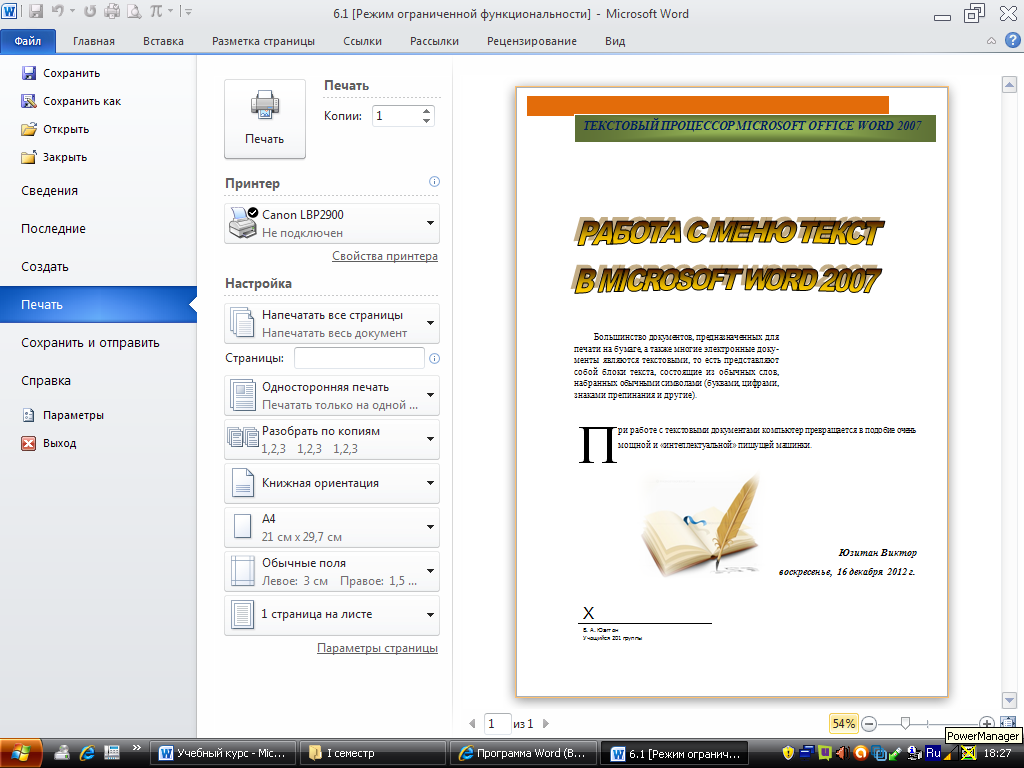
Задание на самоподготовку
Проработать последовательность операций по вставке в документ предварительно отформатированных надписей, экспресс – блоков, декоративного текста, буквицы, строки подписи и текущих даты и времени в MSWord 
_________________________________________________________________________________________
_________________________________________________________________________________________
_________________________________________________________________________________________
_________________________________________________________________________________________
_________________________________________________________________________________________
_________________________________________________________________________________________
|
|
|
_________________________________________________________________________________________
_________________________________________________________________________________________
_________________________________________________________________________________________
_________________________________________________________________________________________
_________________________________________________________________________________________
ЛАБОРАТОРНАЯ РАБОТА № 7
Дата добавления: 2018-02-15; просмотров: 914; Мы поможем в написании вашей работы! |

Мы поможем в написании ваших работ!
